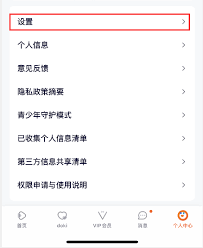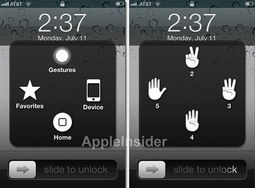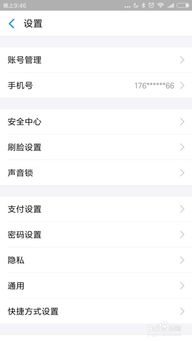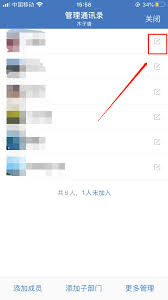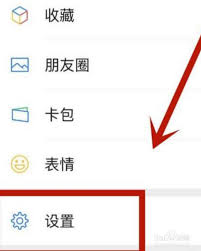iPhone11 Pro Max如何朗读屏幕功能介绍
随着科技的不断发展,智能手机已经逐渐融入了我们的日常生活中,成为不可或缺的一部分。而对于一些视障人士或在特定场合下需要语音辅助的用户来说,iphone11 pro max的朗读屏幕功能无疑是一个贴心的设计。本文将从多个维度详细介绍如何在iphone11 pro max上开启并使用朗读屏幕功能。
功能介绍

朗读屏幕功能是一种通过语音朗读屏幕上的文字内容,帮助用户了解当前页面信息的便捷功能。它不仅能够为视障人士提供极大的便利,还适用于在驾车、做饭或任何不便查看手机屏幕的场合下,通过语音了解信息。
开启步骤
以下是iphone11 pro max开启朗读屏幕功能的详细步骤:
1. 进入设置页面:
打开iphone11 pro max,进入手机的设置页面。
2. 进入辅助功能:
在设置页面中,下滑并点击通用选项,然后找到并点击辅助功能。
3. 开启辅助触控:
在辅助功能页面中,找到辅助触控选项,并点击打开。

4. 自定义顶层菜单:
接下来,点击自定顶层菜单,进入自定义菜单页面。
5. 添加朗读屏幕选项:
在自定义菜单页面中,点击+符号,然后再次点击上面的+,找到朗读屏幕选项并勾选,最后点击完成。
或者,你也可以直接进入辅助功能页面,下滑并点击朗读内容,然后找到朗读屏幕旁的开关,点击开启。
6. 使用朗读屏幕:
进入你想要朗读的页面,点击虚拟home键(即辅助触控按钮),然后选择朗读屏幕。此时,手机将开始朗读屏幕上的内容。
朗读功能的使用技巧
1. 调整朗读速度:
在朗读屏幕的过程中,你可以根据自己的喜好调整朗读速度。在朗读内容设置页面,你可以看到朗读速度的调节条,通过拖动滑块来选择合适的速度。
2. 暂停与继续:
在朗读过程中,如果需要暂停,可以点击屏幕上的暂停按钮。再次点击,即可继续朗读。
3. 退出朗读模式:
朗读完毕后,朗读功能会自动关闭。你也可以直接点击屏幕上的x按钮,退出朗读模式。
功能适用场景
1. 视障人士:
对于视障人士来说,朗读屏幕功能可以帮助他们阅读屏幕上的文字内容,从而更好地使用手机。
2. 驾车场景:
在驾车过程中,如果需要查看导航信息或短信内容,可以使用朗读屏幕功能,避免分心驾驶。
3. 烹饪场景:
在烹饪过程中,如果手机上有菜谱或步骤提示,通过朗读屏幕功能,可以方便地了解下一步操作。
注意事项
1. 隐私保护:
在开启朗读屏幕功能时,请确保周围没有他人,以保护个人隐私。
2. 使用场景:
虽然朗读屏幕功能非常便捷,但在某些公共场合使用可能会干扰他人,请酌情使用。
iphone11 pro max的朗读屏幕功能为用户提供了极大的便利,尤其是在视障人士和一些特定场合下。通过简单的设置,你就可以轻松开启并使用这一功能。希望本文的介绍能够帮助你更好地了解和使用iphone11 pro max的朗读屏幕功能。
相关推荐
更多-
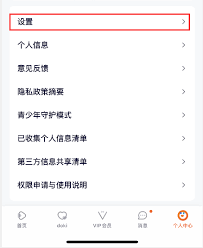
腾讯视频会员登录
2024-11-19
-

中国移动怎么开通国际
2024-11-19
-
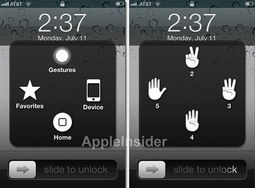
苹果8怎么拍慢动作视频
2024-11-19
-

爱奇艺视频下载到u盘
2024-11-18
-

苹果手机怎样设置每天闹钟
2024-11-18
-
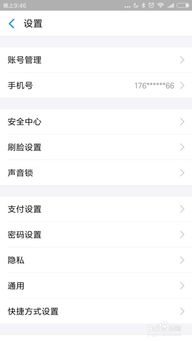
支付宝如何取消爱奇艺vip自动续费
2024-11-18
-
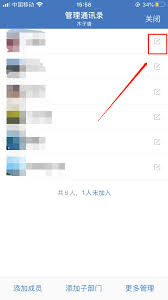
企业微信如何批量删除好友
2024-11-18
-
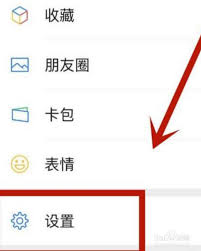
苹果手机如何取消耳机模式
2024-11-15
相关游戏
更多CopyRight©2001年-2024年 浙ICP备2024085849号-3
ai7手游帮 All Rights Reserved
意见反馈